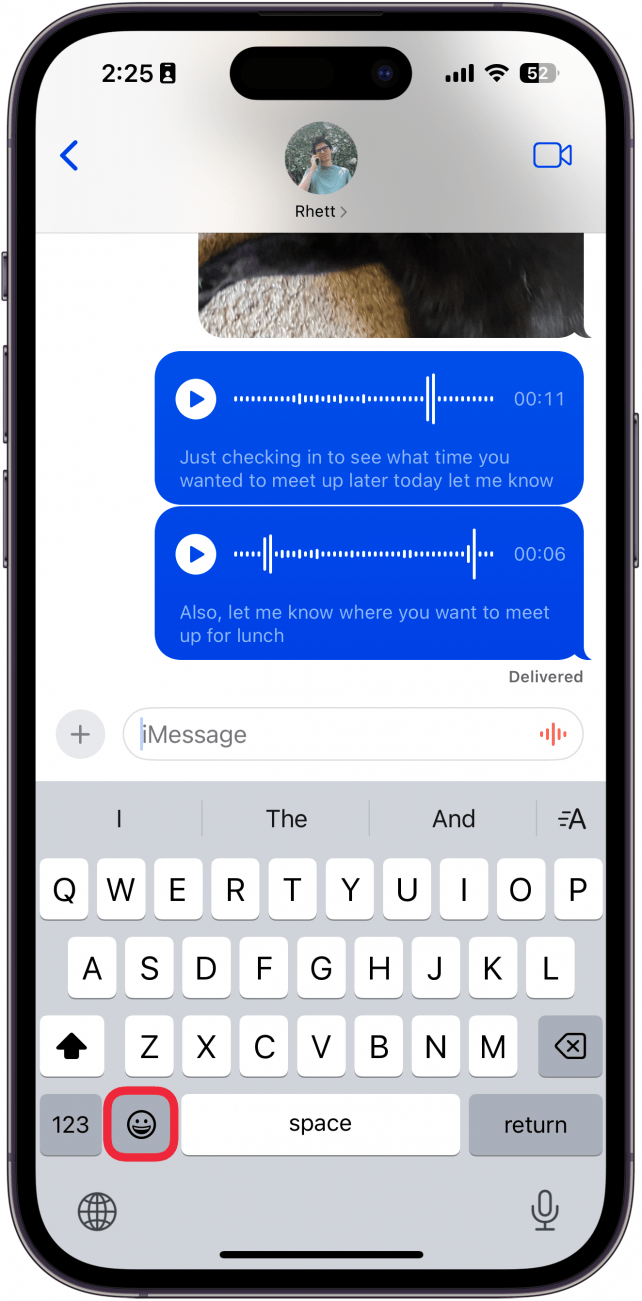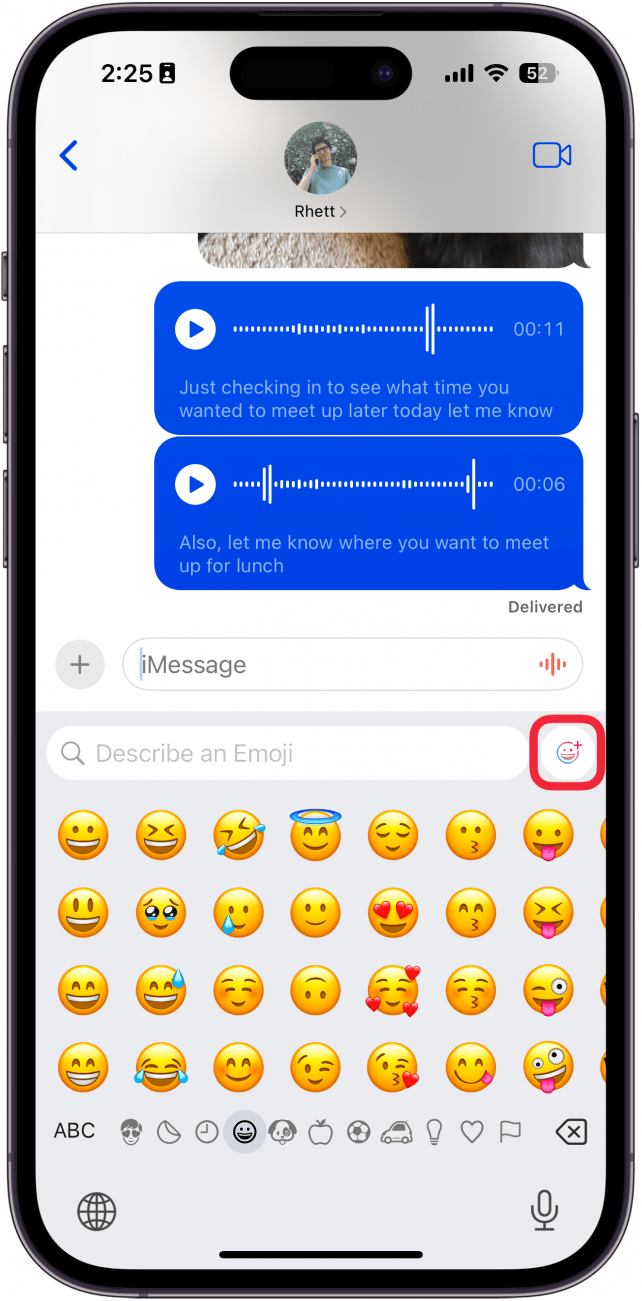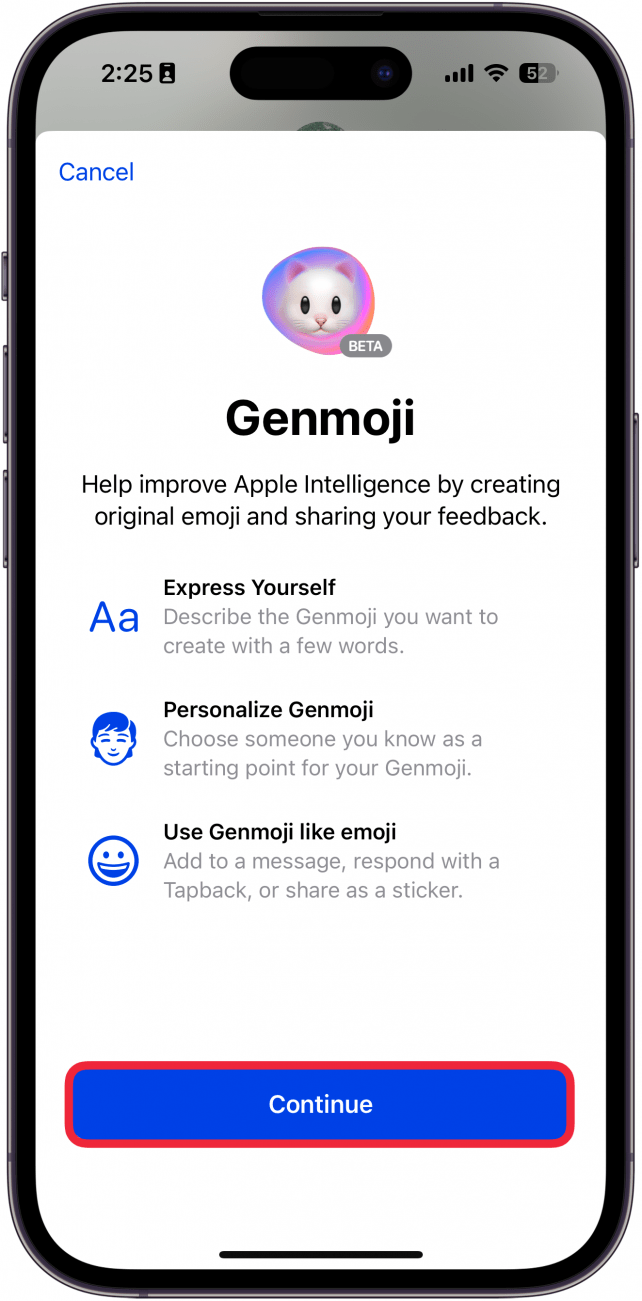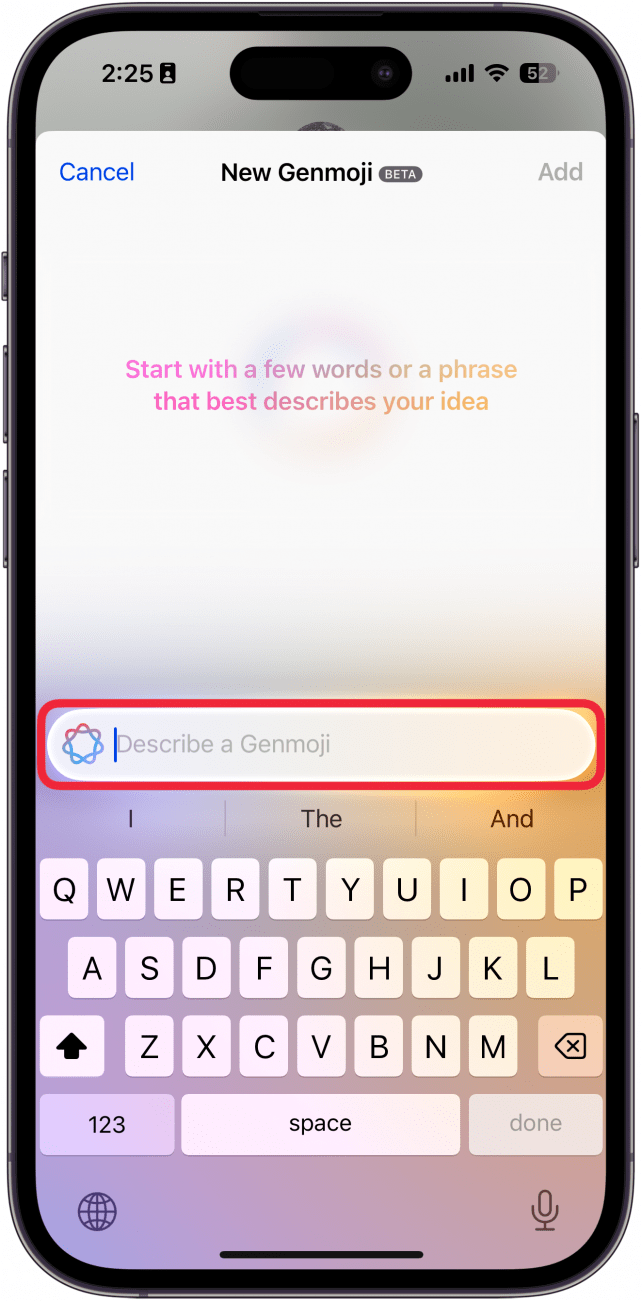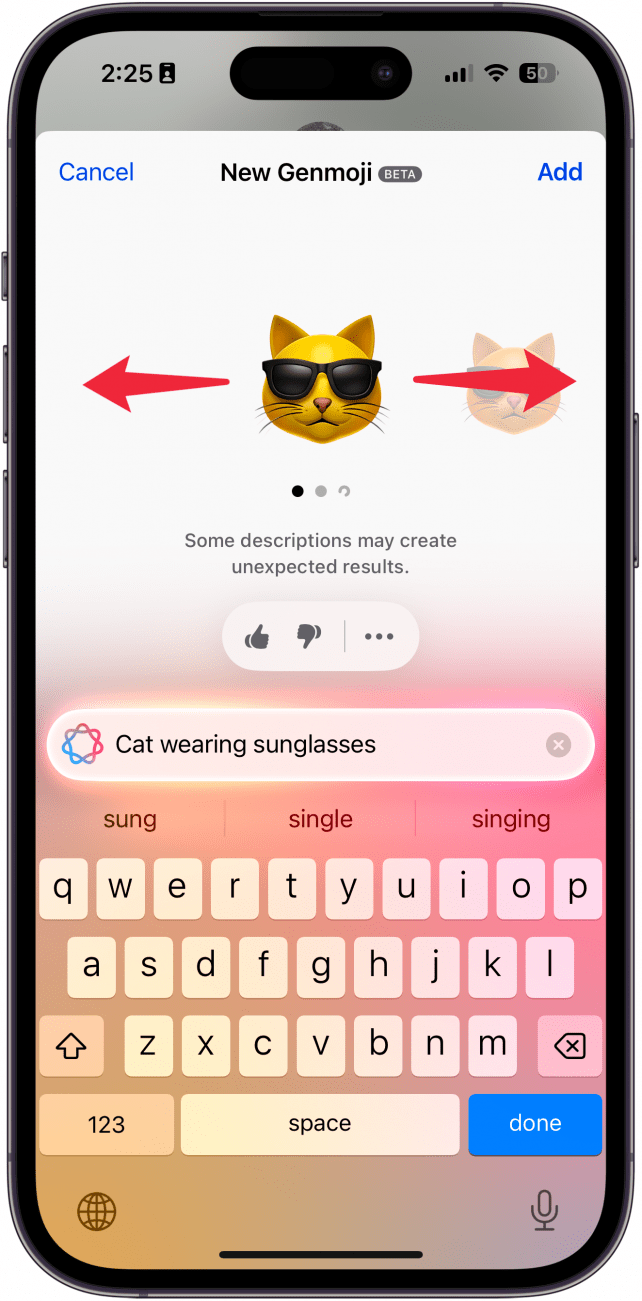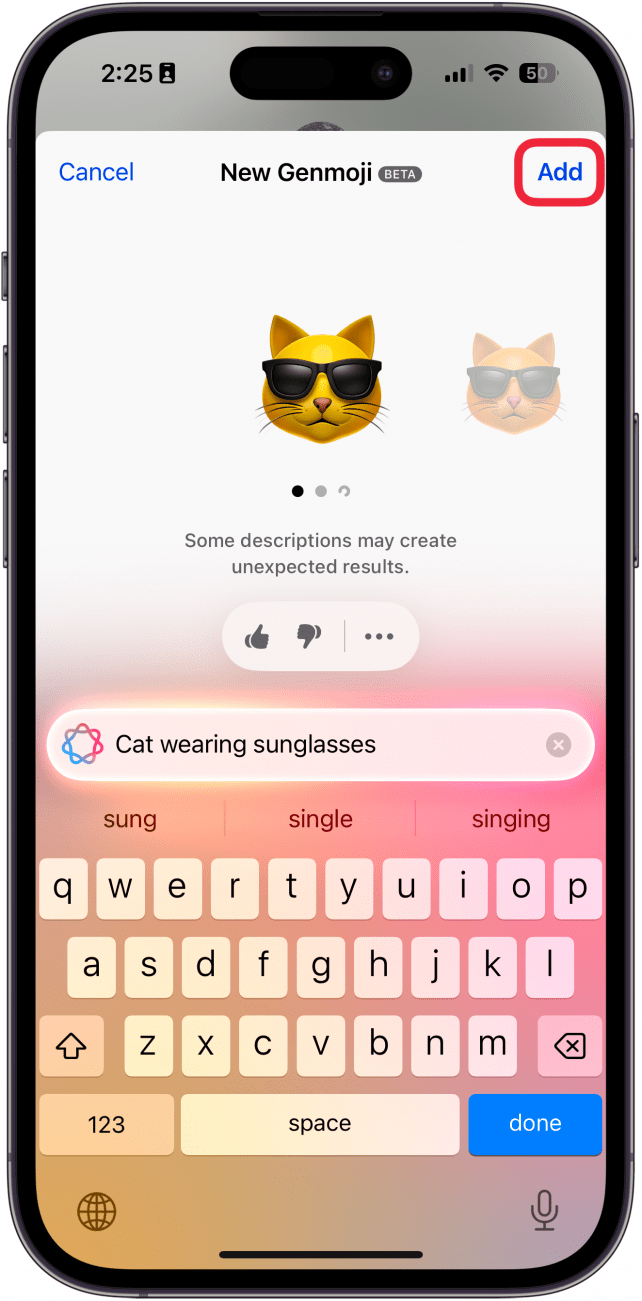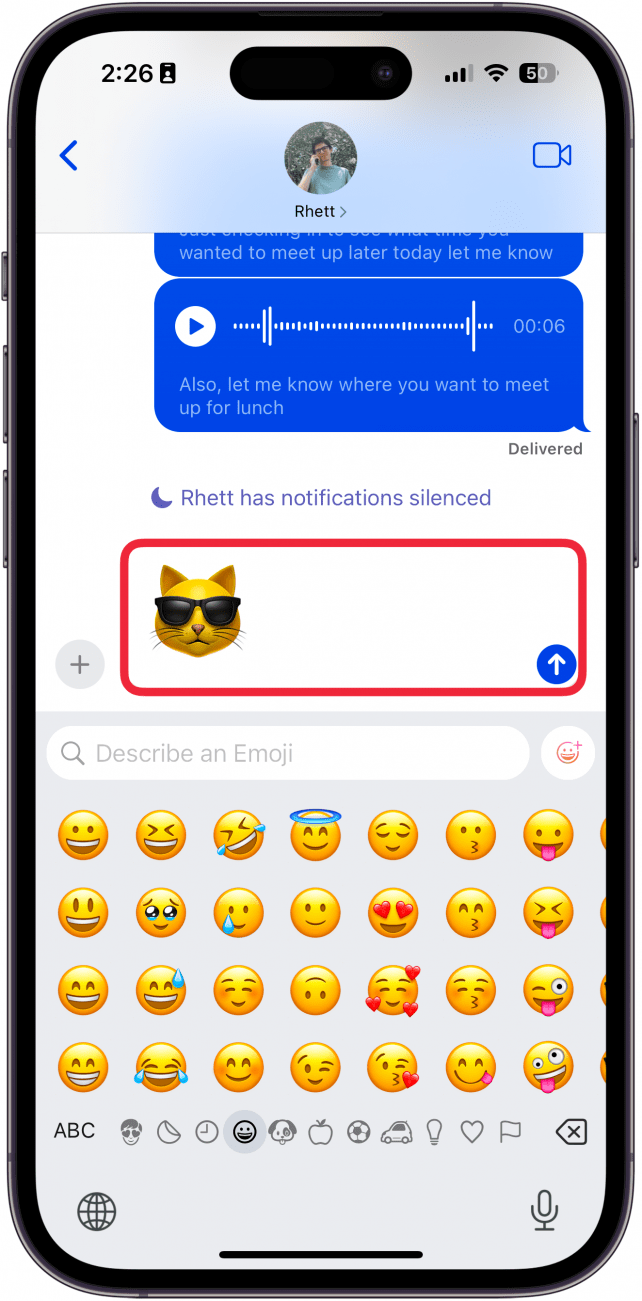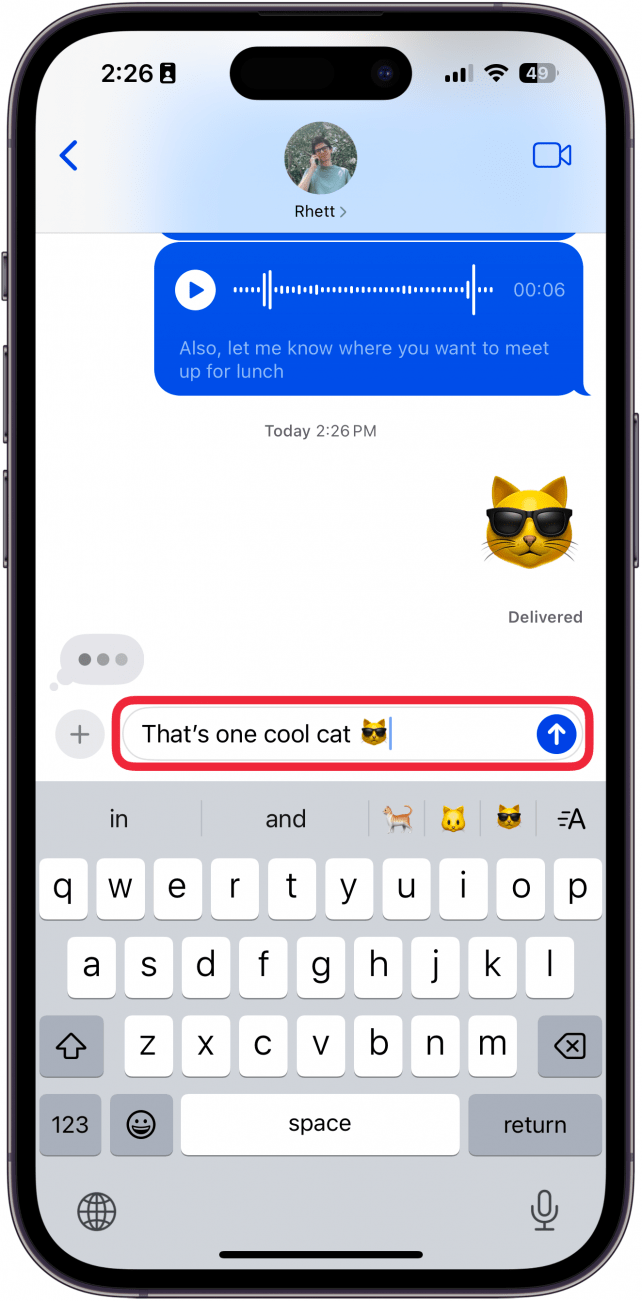Apple implementează încet funcții Apple Intelligence cu fiecare nouă actualizare iOS 18. Dacă ai probleme în a găsi emoji-ul potrivit pe care să îl folosești pentru a răspunde la un text, nu te teme! În iOS 18.2, acum poți folosi Apple Intelligence pentru a genera emoji-uri complet noi. Află cum mai jos!
De ce îți va plăcea acest sfat:
- Creează emoji-ul perfect pentru fiecare text folosind Apple Intelligence.
- Lasă-ți imaginația să zburde și creează emoji-uri amuzante și drăguțe pentru orice scenariu.
Cum să utilizați Genmoji
Cerințe de sistem
Acest sfat funcționează pe iPhone 15 Pro, iPhone 16 și iPhone 16 Pro care rulează iOS 18.2 sau o versiune ulterioară. Află cum să faci actualizarea la cea mai recentă versiune de iOS.
Emojis-urile sunt o modalitate excelentă de a te exprima și de a adăuga ceva stil unui text. Dar, uneori, nu prea poți găsi emoji-ul potrivit pentru un anumit răspuns. Ei bine, iOS 18.2 încearcă să schimbe acest lucru, datorită puterii Apple Intelligence și a unei noi funcții numită Genmoji. Genmoji este, în esență, un generator de emoji încorporat. Iată cum să folosești Genmoji:
 Descoperă funcțiile ascunse ale iPhone-ului tăuObține un sfat zilnic (cu capturi de ecran și instrucțiuni clare), astfel încât să îți poți stăpâni iPhone-ul în doar un minut pe zi.
Descoperă funcțiile ascunse ale iPhone-ului tăuObține un sfat zilnic (cu capturi de ecran și instrucțiuni clare), astfel încât să îți poți stăpâni iPhone-ul în doar un minut pe zi.
- Oriunde puteți tasta, atingeți * tastaemoji*.

- Atingeți pictograma Genmoji.

- Dacă este prima dată când utilizați Genmoji, atingeți Continue.

- Tastați o descriere pentru emoji-ul dorit.

- Pentru acest exemplu, am tastat „pisică cu ochelari de soare”. Puteți glisa spre stânga și spre dreapta pentru a vedea alte încercări ale Apple Intelligence de a crea emoji-ul dvs.

- Atingeți Add.

- Genmoji-ul va fi adăugat la corpul textului dvs.

- Dacă tastați text înainte sau după emoji, acesta va apărea în linie cu textul, la fel ca alte emoji-uri. Totuși, rețineți că doar ceilalți utilizatori de iPhone care rulează iOS 18.2 sau o versiune ulterioară îl vor putea vedea astfel. În caz contrar, acesta va fi trimis ca o imagine separată.

Notă
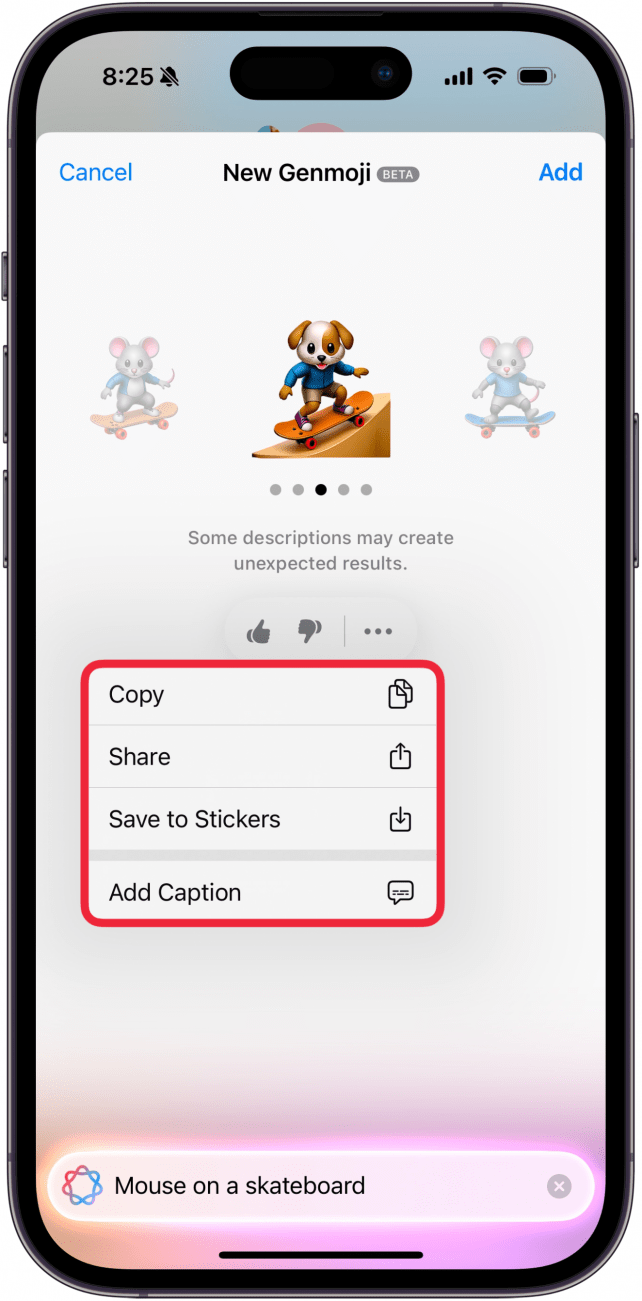
Puteți ajuta Apple să îmbunătățească Genmoji dând imaginilor un thumbs up sau thumbs down. De exemplu, Genmoji de mai sus este în mod clar un cățeluș pe un skateboard și nu se potrivește cu indicația pe care am dat-o, ceea ce ar merita un deget mare în jos. De asemenea, puteți atinge pictograma cu trei puncte dacă doriți să copiați, să partajați, să salvați imaginea în Stickere sau să adăugați o legendă.
Acesta este modul de utilizare a Genmoji pe iOS 18. În continuare, află cum să începi să folosești Apple’s Writing Tools.
Mai multe despre Apple Intelligence
- Apple implementează încet funcții Apple Intelligence cu fiecare nouă actualizare iOS 18. Dacă ai probleme în a găsi emoji-ul potrivit pe care să îl folosești pentru a răspunde la un text, nu te teme! În iOS 18.2, acum poți folosi Apple Intelligence pentru a genera emoji-uri complet noi. Află cum mai jos!
- De ce îți va plăcea acest sfat:
- Creează emoji-ul perfect pentru fiecare text folosind Apple Intelligence.